在使用Photoshop进行图片合成时,无论是为了创意表达、广告宣传还是其他目的,掌握一些基本的合成技巧都是非常重要的。以下是一个详细的图片合成步骤指南,帮助用户从零开始,逐步完成一个吸引人的合成作品。
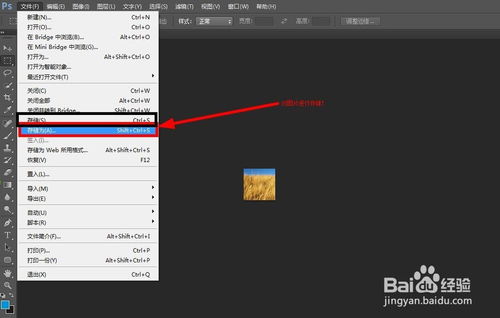
1. 打开Photoshop:

启动Photoshop软件,确保你的计算机上已经安装了最新版本的Photoshop。

2. 创建新文档:
点击“文件”菜单,选择“新建”,在弹出的对话框中设置文档的宽度、高度、分辨率和背景颜色。根据你的需求调整这些参数,比如如果你要打印输出,分辨率可以设置为300像素/英寸;如果仅用于屏幕显示,分辨率可以设置为72像素/英寸。
3. 导入素材:
使用“文件”菜单中的“打开”选项,导入你想要合成的所有图片素材。你也可以直接将图片素材拖放到Photoshop的工作界面中。
1. 图层管理:
在Photoshop中,每一个导入的图片都会自动成为一个图层。你可以在右侧的图层面板中看到所有的图层。为了方便管理,建议给每个图层重命名,比如“背景”、“人物”、“建筑”等。
2. 调整图层顺序:
通过拖动图层面板中的图层,可以改变它们的堆叠顺序。通常,背景图层应该放在最下方,前景元素放在上方。
3. 缩放和移动:
使用“自由变换工具”(快捷键Ctrl+T或Cmd+T)可以调整图层的大小、旋转和位置。在图层被选中的状态下,按下快捷键,然后拖动边缘或角落的调整点,即可进行缩放;将鼠标移动到图层外,点击并拖动可以移动图层的位置。
1. 抠图工具:
魔棒工具:适用于背景与前景颜色对比明显的图像。选择魔棒工具,点击背景区域,然后按Delete键删除背景。
快速选择工具:对于边缘复杂的图像,可以使用快速选择工具进行更精细的选择。按住鼠标左键拖动,可以自动选择相似的颜色区域。
钢笔工具:对于需要高精度抠图的图像,钢笔工具是最佳选择。使用钢笔工具沿着图像的边缘绘制路径,然后将路径转换为选区,删除背景。
2. 调整边缘:
抠图后,使用“调整边缘”功能(在旧版本中称为“细化边缘”)可以进一步优化选区。在弹出的对话框中,可以调整半径、平滑度、对比度和羽化等参数,使边缘更加自然。
3. 图层蒙版:
使用图层蒙版可以在不破坏原图的情况下,实现图像的渐变过渡和融合。在图层面板下方找到“添加矢量蒙版”按钮,点击后,使用黑色或白色画笔在蒙版上绘制,可以控制图层的显示和隐藏。灰色画笔则可以实现半透明效果。
1. 色彩匹配:
如果合成的图像来自不同的来源,色彩可能会有所差异。使用“色彩匹配”功能可以统一色彩风格。在“图像”菜单中选择“调整”,然后找到“色彩匹配”选项,选择一个参考图像作为色彩匹配的目标。
2. 阴影与高光:
使用“阴影/高光”工具可以调整图像的亮部和暗部细节。在“图像”菜单中选择“调整”,然后点击“阴影/高光”。在弹出的对话框中,你可以分别调整阴影和高光的数量、半径和色调等参数。
3. 色彩平衡:
“色彩平衡”工具可以帮助你调整图像中的红、黄、绿、青、蓝等色彩的比例。在“图像”菜单中选择“调整”,然后点击“色彩平衡”。通过拖动滑块,可以增加或减少特定颜色的数量。
4. 渐变映射:
渐变映射是一种高级的色彩调整技术,它可以将图像中的亮度值映射到指定的渐变颜色上。在“图像”菜单中选择“调整”,然后点击“渐变映射”。在弹出的对话框中,选择或创建一个渐变,然后调整其映射方式。
1. 滤镜效果:
Photoshop提供了多种滤镜效果,如模糊、锐化、扭曲、艺术效果等。你可以通过“滤镜”菜单访问这些效果,并为你的合成图像添加独特的视觉效果。
2. 添加文本:
使用“文字工具”(快捷键T)可以在合成图像中添加文字。在文本框中输入你的文字内容,然后在上方的选项栏中设置字体、大小、颜色和样式等参数。
3. 画笔工具:
使用“画笔工具”可以绘制自定义的图形和图案。在选项栏中设置画笔的类型、大小、硬度和颜色等参数,然后在
78.10M麦芽
61.36M驾考笔记
1.70M星空下app最新版
32.50M装扮爱豆无广告版
77.94Mtrollstore 安装
582.45K森林诡异滑滑梯
74.87M东方影视app电视版
36.43M美食巨匠最新版
75.50M火箭皇家大逃杀正版(rocket royale)
1.73M封神修仙传
本站所有软件来自互联网,版权归原著所有。如有侵权,敬请来信告知 ,我们将及时删除。 琼ICP备2024021917号-15